
Macの修理とデータ復旧(MacBook / iMac)
Macとは、Apple(アップル)が開発、販売しているパーソナルコンピュータのことです。
データ復旧・修理を希望されるMac(Apple製品)で相談が多い機種
MacBook Air、MacBook Pro、MacBook、iMac、iMac Pro、Mac Pro、Mac mini、
その他の機種、MacOSを問わずApple製品、Macのデータ復旧・修理が可能です

MacBook Air/Pro

iMac / iMac Pro

Mac Pro

Mac mini
Macに生じる障害の種類
Macに発生する障害は大きく分けて物理障害と論理障害の2種類です。
アドバンスデータ復旧は障害の種類を問わず、Macのデータ復旧・修理が可能です。
Macに生じる故障や症状例
Macを使用中にトラブルや不具合が生じた場合には、一旦使用を止める、電源を切ることから始めましょう。
データを復旧したい方・Macを修理したい方・パソコンを元のように使えるように戻したい方は状態を悪化させないことが大事です。
Macの物理障害
下記のような症状が発生している時には、Macに物理的な障害・故障が生じていることが推測されます。

Macが起動しない・立ち上がらない・反応しない・動かない
Mac内のデータにアクセスができない
MacやMacBookなどパソコン本体の故障によって起動しない、立ち上がらない、反応が無いなどの症状が発生していることが推測されます。Macは突然壊れてしまうことがあります。起動しない、立ち上がらない、リンゴループになってしまうなどのトラブルが生じている時には物理的な障害・故障が発生していることが多いため、電源の入り切り・再起動の繰り返し等は避けましょう。状態が悪化してしまいます。

MacBookを落としてしまった(落下・転倒)
- Macを使っていない時に落下等でパソコンや中のディスクに衝撃が加わった時には、部品の破損や部品が本来設置されていた場所から外れてしまった状況が考えられます。通電してしまうと壊れた部品が周りの部品を傷つけてしまい損害が大きくなるため操作しないことが大事です。
- Macを使っている時に落としてしまった時には特にMacのパソコンでハードディスク(HDD)が内蔵されているタイプは注意が必要です。通電されている時にディスクに衝撃が加わってしまうと内部のデータの読み込みを行うヘッドとデータが記録されているプラッターが接触してしまい、記録面に傷や溝ができてしまいます。通電を続けることでヘッドはプラッターに接触したまま動き続け、プラッターの記録面を傷つけ続けてしまう・データの破損やデータが保存されている箇所が削れてしまうなど、障害状況が悪化してしまいます。

異音が鳴っている
Macの中から「カタカタ」「カチカチ」「カリカリ」「カツンカツン」「カラカラ」「シャー」など異音が聴こえてい る時には注意が必要です。内蔵ハードディスク(HDD)やファンなどの部品に損傷が起きてしまっていることが推測されます。HDDに衝撃が加わってしまった際にはデータが記録されているプラッターとデータの読み込みを行うヘッドが接触して異音を発生させ、読み込みができなくなっていることが考えられます。作業を続けることでプラッターに傷が増え、データが失われてしまう危険性が高まります。

動いている音がしない・動作していない
データを記録している部分(HDDやSSD)の故障とデータを記録していない部分の故障、両方が考えられます。原因分析や判断を誤るとデータが消えてしまう・復旧が難しくなってしまう危険性が高まります。

Macの電源が入らない・電源がつかない
電源が入らない・電源がつかない・Touch Bar(タッチバー)を押しても反応が無い・ディスプレイに何も映らない場合にはMac中の部品に損傷や故障が生じてしまっていることが推測されます。Macのパソコンの中にはSSD、HDD、ロジックボード(マザーボード)、メモリ、CPUなど様々なパーツがあり、故障の原因を特定することは難しいことも多いものです。Macの修理・データの復旧を行うには専用部品の調達、高い技術力、専門知識、環境が必要となります。むやみに動かしてしまう・触ってしまうことで状態が悪化してしまうこともありえます。

液体をこぼしてしまった・水没・水濡れした
Macに液体(コーヒー・お茶・水・スープやラーメン等)がこぼれてしまった・水濡れした・水没してしまった時にはすぐに電源を切りましょう。故障の具合が酷くなってしまうため、使い続けないことが大事です。水濡れ・水没によってMacが起動しない、モニターが映らない、液晶にシミができた、色がおかしい、画面が一部しか映らない、キーボードが反応しない・使えない、データが消えた・飛んだ、反応が鈍い・動きが遅い、音が鳴らない・音が途切れる、USB端子が使えない、パソコンが熱くなる、異音が鳴る等の症状に繋がることもあるため注意しましょう。

MacOSが起動しない・立ち上がらない
ログイン画面が出ない・ログイン画面に入れない・MacOSが起動しない時にはHDDやSSDの故障、システムの異常、起動プロセスの不具合などが起きていることが推測されます。HDDやSSDには写真・動画・Word文書やExcelの表・PDF等、自分で作成・保存した様々なデータの他に、OS、ソフトウェアなど多くのデータが保存されています。Mac本体が大事な方・保存しているデータが大切な方は故障の具合が進行しないようにできるだけ触らない・ボタンを何度も押して動作させようとする等しないように努めましょう。
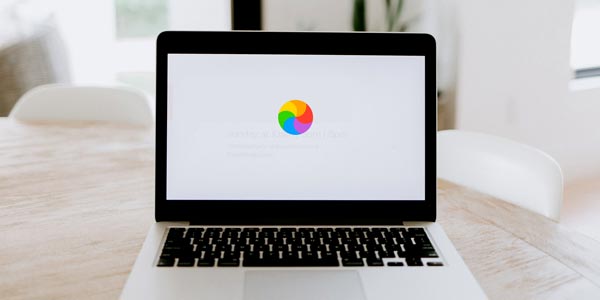
フリーズしてしまう・固まった
虹色カーソルがくるくるしている・終わらない
画面が固まった・フリーズした・虹色のカーソルがくるくるしたまま進まない・虹色のくるくるが終わらない等、作業途中に動作ができなくなるなどの不具合が出ることがあります。しばらく待ってみて改善しない場合には、Macが壊れてしまっていることも考えられます。キーボードが動く場合には「commandキー」+「optionキー」+「escキー」を押してフリーズしてしまっているアプリを選択→アプリを強制終了させましょう。電源ボタンを長押ししておこなう【強制シャットダウン】はパソコンに大きな負荷がかかってしまいデータが消えてしまう危険性があるためできるだけ避けた方が良い操作です。
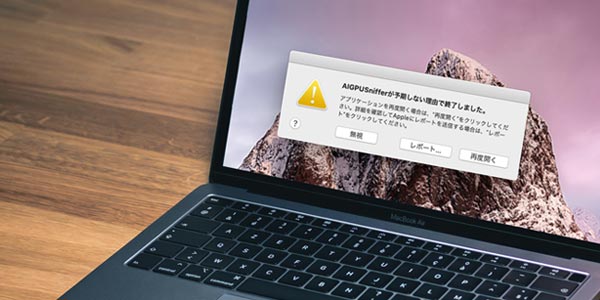
エラーのメッセージが表示されている
Macに表示されるエラーは大きく分けて2種類です。
- 別ウィンドウ(小さいポップアップウィンドウ)で表示されるエラー
別ウィンドウでエラーメッセージを確認した時には、記載されているエラーコードと内容をよく読んで対応しましょう。エラーメッセージに対する対応を行っても状況が改善されない場合は、それ以上、操作を進めることは避けた方が良いものです。 - グレーまたは黒い画面に文字が表示される・カーネルパニック(Windowsパソコンのブルースクリーン/青い画面と同様)
画面全体がグレーになり、エラーメッセージが出てしまった時には注意が必要です。重たい障害・故障が発生してしまっていることもあるため、一旦、使用を止めましょう。

起動時にはてな「?」マークが表示されて動かない
はてな「?」マークのフォルダが出ている時には起動するためのディスクの故障や利用ができない状況になっていること・正しく動作するMacOSが起動ディスクに入っていない事が推測されます。
パソコンが熱い・焦げ臭い・変形している
使用中に機器がいつもより熱く感じたり、パチッ等と音が聴こえたり、変形などの症状が見受けられた際には作業を止めましょう。使い続けると状況の深刻化・故障の箇所が増えることにも繋がってしまいます。
Macが起動しない・立ち上がらない・反応しない・動かない/データにアクセスができない/MacBookを落としてしまった(落下・転倒)/Macの電源が入らない/液体をこぼしてしまった・水没・水濡れした/OSが起動しない/フリーズしてしまう・固まった/虹色カーソルがくるくるしている・終わらない/エラーのメッセージが表示されている/パソコンが熱い・焦げ臭い・変形している/異音が鳴っている/動いている音がしない・動作していないなどの症状が生じている際には、Mac本体に物理障害が発生してしまっていることが多く、状態を悪化させないことが最優先です。お早めにご相談ください。アドバンスデータ復旧はMacのデータ復旧・修理両方に対応が可能です。
まずは、いますぐ無料相談
機器の写真やエラー画面をフォームで送るだけでエンジニアが無料で回答いたします。
電話でも無料相談、無料見積が可能。
受付時間 24時間 (年中無休)
※海外からは tel: +81-3-5414-3500
お客様が行っていただくのは、当社に障害物件をお預けいただくだけです。
あとは当社から全てご案内いたします。ご気軽にご質問ください。
Macの論理障害
下記のような症状が発生している場合には、Macに論理的な障害・故障が生じていることが推測されます。

データを削除した・データを消してしまった
ゴミ箱を空にしてしまった・フォルダやファイルを間違って消してしまった等、データを削除してしまった際には気づいた時点で機器を使うことを止めましょう。使い続けるとそれだけデータが上書きされてしまい、復旧が難しくなってしまうケースもあるため注意が必要です。
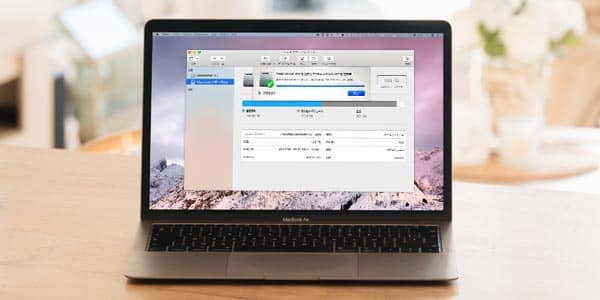
初期化・フォーマットした
初期化・フォーマット作業は、機器を工場出荷時の何もデータが保存されていない状態に戻す作業のことで、初期化すると保存されているデータは消去されます。誤って初期化・フォーマットを行った際には気づいた時点ですぐに使用を止めましょう。使い続けるとデータの復旧が難しくなってしまいます。

Time Machineを使ったがデータが復旧できなかった
そのまま使い続けるとデータが上書きされてしまい復旧作業の難易度が上がってしまいます。安く復旧されたい方・データが大事な方は使用を止めましょう。

リカバリーモードで失敗した
リカバリーモードとは、MacのパソコンでOSの再インストール、HDDの削除、修復を行う時に利用するモードのことです。リカバリーモードを使って症状の改善を見込んでいたものの作業に失敗した・改善が見られなかった時には使用を止めましょう。

パーテーションのサイズを変更・削除した
パーテーションのサイズを変更・削除してしまった時でも復旧は可能です。削除を行ったパーテーションと同じサイズでの再作成は行わないように注意が必要です。
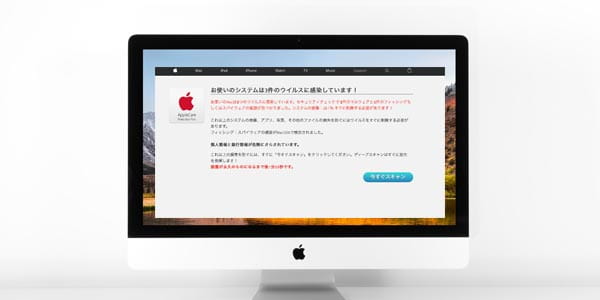
ウイルス感染
Macが正常に起動できない・立ち上がらない・動かない/エラーメッセージが出ている/プログラムの破壊など、パソコンがウイルス感染によって不具合や誤動作を起こす事もありえます。

円の中に斜線が入ったマーク(禁止マーク)が起動時に表示される
起動時に円の中に斜線が入ったマーク(禁止マーク)を確認した際には起動ディスクにMacOSが入っていてもそのMacで利用が可能なOSではない・対応していないバージョンのOSであることが推測されます。
データを消してしまった・ゴミ箱を空にしてしまった・初期化してしまった際に復旧ソフトの利用はおすすめできないものです。復旧ソフトを使うことで、かえって上書きが進んでしまう・欲しいデータが消えてしまうこともありえます。
データを削除した・データを消してしまった・ゴミ箱を空にしてしまった/Time Machineを使ったが復旧できなかった/初期化・フォーマットした/パーテーションのサイズを変更・削除した/リカバリーモードで失敗した/ウイルス感染など、トラブルや症状が生じている際には、Mac本体に論理障害が発生してしまっていることが多く、状態を悪化させないことが最優先です。お早めにご相談ください。アドバンスデータ復旧はMacのデータ復旧・修理両方に対応が可能です。
まずは、いますぐ無料相談
機器の写真やエラー画面をフォームで送るだけでエンジニアが無料で回答いたします。
電話でも無料相談、無料見積が可能。
受付時間 24時間 (年中無休)
※海外からは tel: +81-3-5414-3500
お客様が行っていただくのは、当社に障害物件をお預けいただくだけです。
あとは当社から全てご案内いたします。ご気軽にご質問ください。
Macの復旧料金例
Mac論理障害の場合
| 難易度 | 容量 | 相談・診断・見積・調査 | 復旧費用 |
|---|---|---|---|
| 軽度の論理障害 | 2TB | 無料 | 4,800円~ |
| 重度の論理障害 | 2TB | 無料 | 9,800円~ |
※軽度の論理障害はシステムファイル・プログラムファイルの破損/ウイルス感染などが原因であるもの
※重度の論理障害はファイル構造の損傷/MBR破損/複数の要因によって高度な解析作業が必要となる場合
Mac物理障害の場合
| 難易度 | 容量 | 相談・診断・見積・調査 | 復旧費用 |
|---|---|---|---|
| 軽度の物理障害 | 2TB | 無料 | 4,800円~ |
| 重度の物理障害 | 2TB | 無料 | 9,800円~ |
※対応MacOS例:Classic MacOS (System 1,2,3,4,6,7) MacOS 8,9 / MacOS X Public(Beta), 10.0(Cheetah), 10.1(Puma), 10.2(Jaguar), 10.3(Panther), 10.4(Tiger), 10.5(Leopard), 10.6(Snow Leopard), 10.7(Lion) / OS X 10.8 Mountain Lion, 10.9 Mavericks, 10.10 Yosemite, 10.11 El Capitan / MacOS 10.12 Sierra, MacOS 10.13 High Sierra, MacOS 10.14 Mojave, macOS 10.15 Catalina,macOS 11 Big Sur / MacintoshのサーバオペレーティングシステムmacOS Server, OS X Server, Mac OS X Server / 漢字Talk, Macintosh Application Environment,A / UX, MkLinux他、全てのバージョンにおいてMacのデータ復旧・修理が可能です。
Macの故障が考えられる時にやってはいけないこと・注意したいこと
Macに障害が発生している時に使用を続ける・通電を続ける・アクセスを繰り返す・再起動の繰り返し・ディスクユーティリティ(Disk First Aid/ドライブ設定・Drive Setup)の実施・OSの再インストールなどを行う事は状態を悪化させてしまうため、避けておきましょう。保存しているデータを復旧したい・Macを元通り使えるように修理したい方は下記のことに気を付けましょう。
データの復旧・修理が可能なMac(Apple製品)の種類一覧
 |
Appleシリコン(Apple Silicon搭載機種) MacBook Pro (13インチM1/2020)、MacBook Air (M1/2020)、iMac (M1/2021)、Mac mini (M1/2020)、12.9インチiPad Pro (第5世代)、11インチiPad Pro (第3世代) |
|---|---|
 |
Intel CPU Mac iMac、Mac mini、Mac Pro、MacBook、MacBook Pro、MacBook Air、Xserve(ラックマウントサーバ) |
 |
PowerPCMac(PowerPC 601/603/604 MPU搭載機種) Power Macintosh 6100・7100・8100 (G1 PPC601) Power Macintosh 8500・9500・7500・7200・7600・8600・9600・7300 (G2 PPC602)、Power Macintosh 6100・5500・225、Performa 6210・6260・6310・6410・6420、Power Macintosh 4400・200、Power Macintosh 5500・225、、Performa 5210・5220・5260・5270・5280・5320・5410・5420・5430・5440、Twentieth Anniversary Macintosh、PowerBook(Macintosh PowerBook 5300・5300c・5300ce・5300cs・1400c・1400cs・2400c・3400c・3400cs・Duo 2300c・100) |
 |
Power Mac G5(PowerPC 970/970FX MPU搭載機種) Power Mac G5、iMac G5 |
 |
PowerMacintosh G4(PowerPC 7400/7450/7455 MPU搭載機種) Power Mac G4、PowerBook G4、iBook G4、iMac G4 |
 |
PowerMacintosh G3(PowerPC G3 MPU搭載機種) iMac、iMac DV、eMac、Power Macintosh G3 All in one、Mac mini、Power Macintosh G3、Power Express、iBook G3(クラムシェル・DualUSB)、PowerBook G3 |
 |
Macintosh(MC68000,MC68020,MC68030,MC68040 MPU搭載機種) Original 128K・512K(メモリからの復旧のみ)、Plus、SE・SE30、Classic・Classic II・Color Classic・Color Classic II、LC520、Performa 520、Performa 588、Portable、Macintosh PowerBook 100・140・170・160・180・165c・180c・145B・150・520・520c・540・540c・550c・190・190cs、Macintosh PowerBook Duo 210・230・250・270c・280・280c、Macintosh II・IIx・IIfx、Quadra 900・950、Macintosh IIcx・IIci・Quadra 700・IIvi・IIvx・Centris 650・Quadra 650・Quadra 800・Quadra 840AV、Macintosh LC・LC II・LC III・LC475・Quadra 605・Centris 610・Centris 660AV、Macintosh IIsi・LC630・Performa630・DuoDock |
ここに記載がない機種、OSについてもお気軽にご相談ください。
お客様の声
データ復旧をご依頼いただいたお客様から多くの声を頂戴しました。

